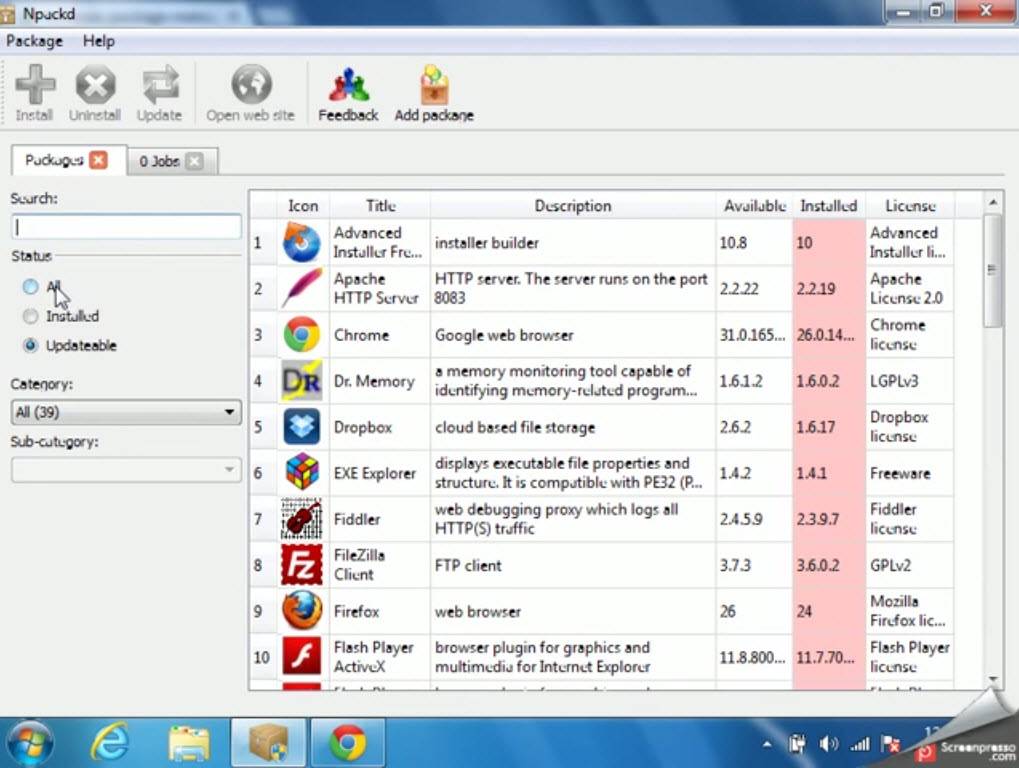डाउनलोड गर्नुहोस् Npackd
डाउनलोड गर्नुहोस् Npackd,
Npackd कार्यक्रम नि:शुल्क उपकरणहरू मध्ये एक हो जसले तपाइँलाई तपाइँको Windows अपरेटिङ सिस्टम कम्प्युटरहरूमा आवश्यक पर्ने अन्य प्रोग्रामहरू सजिलैसँग फेला पार्न र व्यवस्थापन गर्न अनुमति दिन्छ। मलाई विश्वास छ कि तपाइँ तपाइँको पीसी मा स्थापना गर्न र अनइन्स्टल गर्न चाहनुहुने प्रोग्रामहरु संग सकेसम्म सहज हुनुहुनेछ, यसको प्रयोग गर्न सजिलो संरचना र छिटो चल्ने कार्यहरु को लागी धन्यवाद।
डाउनलोड गर्नुहोस् Npackd
कार्यक्रमको इन्टरफेसमा एप्लिकेसन खोज उपकरणको लागि धन्यवाद, तपाईले तपाइँको कम्प्युटरमा स्थापना गर्न चाहनुभएको प्रोग्रामहरू सजिलैसँग पहुँच गर्न सक्नुहुन्छ। अवस्थित कार्यक्रम संस्करणहरू सधैं सबैभन्दा अप-टु-डेट हुने हुनाले, तपाईंले पुनर्निर्माणकर्ता साइट वा अन्य डाउनलोड साइटहरू खोज्ने जस्ता कठिनाइहरूको सामना गर्नुपर्दैन। यदि तपाइँका प्रोग्रामहरूको स्थापना पछि नयाँ संस्करण आउँछ भने, म भन्न सक्छु कि Npackd, जसले तपाइँलाई यसको बारेमा जानकारी दिन्छ र तुरुन्तै नवीनतम संस्करण स्थापना गर्न सक्छ, यसरी राम्रो सफ्टवेयर प्रबन्धक हुन सक्छ।
Npackd को साथ, तपाईंले प्रोग्राम स्थापना गर्दा कुनै पनि बटन थिच्नु पर्दैन। किनकि सबै स्थापनाहरू मौन स्थापना नियमहरू अनुसार गरिन्छन् र स्थापना रद्द गर्नका लागि पनि यो सत्य हो। यस तरिकाले, तपाइँ दुबै कष्टप्रद विन्डोजबाट छुटकारा पाउन सक्नुहुन्छ र अगाडि बटन थिच्न सक्नुहुन्छ।
अवश्य पनि, तपाइँ एपको आफ्नै 900-कार्यक्रम भण्डारको फाइदा लिन चाहनुहुन्न। यस अवस्थामा, तपाइँ तपाइँको आफ्नै व्यक्तिगत भण्डारण एकाइहरूमा होस्ट गर्ने कार्यक्रम स्थापनाहरू पनि प्रयोग गर्न सक्नुहुन्छ, र तपाइँ त्यहाँ विश्वास गर्ने स्थापनाहरू मात्र राख्न सक्नुहुन्छ। मलाई विश्वास छ कि यस्तो निजीकरण प्रयोगकर्ताको गोपनीयता र सुरक्षाको लागि पर्याप्त छ।
यदि तपाइँ तपाइँको कम्प्युटरमा प्रोग्रामहरू र सफ्टवेयरहरू प्रबन्ध गर्न सफ्टवेयर प्रबन्धक खोज्दै हुनुहुन्छ भने, म निश्चित रूपमा तपाइँलाई यो प्रयास नगर्न सिफारिस गर्दछु।
Npackd चश्मा
- प्लेटफर्म: Windows
- कोटि: App
- भाषा: अंग्रेजी
- फाईल आकार: 7.20 MB
- लाइसेन्स: सित्तैमा
- विकासकर्ता: Npackd
- पछिल्लो अद्यावधिक: 09-01-2022
- डाउनलोड गर्नुहोस्: 294